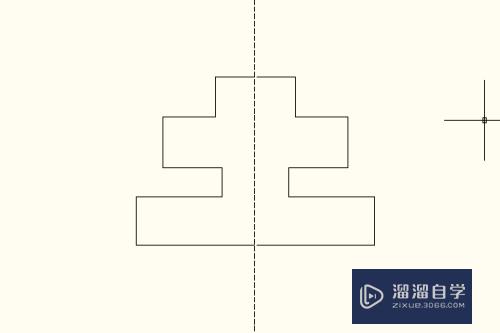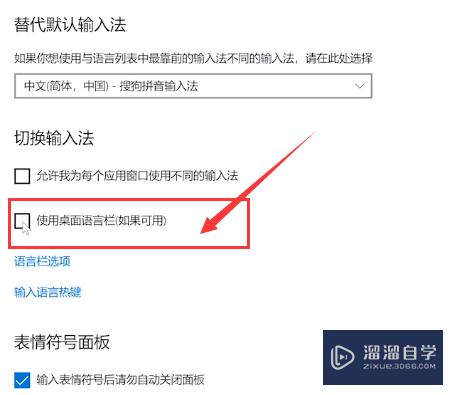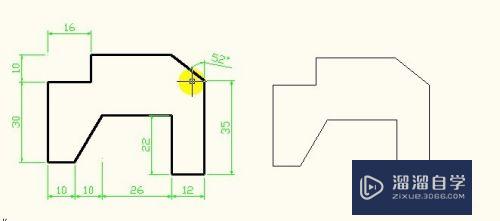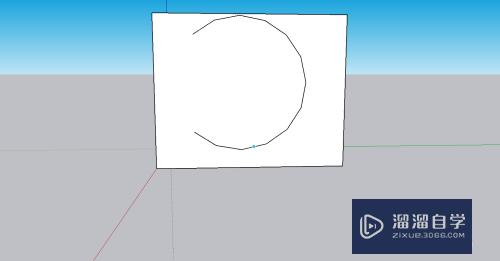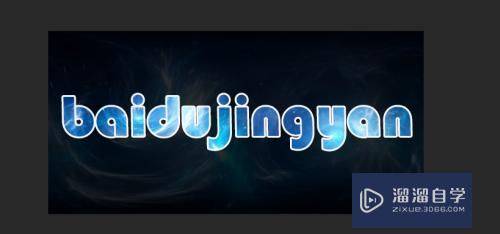CAD如何画镜子的示意图(cad如何画镜子的示意图图片)优质
CAD是目前使用广泛的电脑辅助设计软件。软件常应用于室内设计行业。在室内中。镜子是必不可少的存在。那么CAD如何画镜子的示意图?今天来分享一个简单的方法。
云渲染农场还为大家准备了“CAD”相关视频教程。快点击查看>>
工具/软件
硬件型号:华硕无畏15
系统版本:Windows7
所需软件:CAD2011
方法/步骤
第1步
先在CAD的工具栏中点击矩形命令
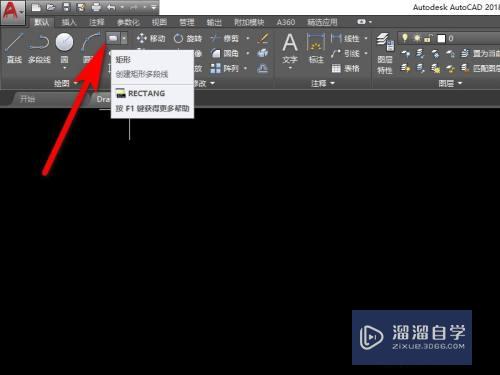
第2步
在绘图界面绘制一个矩形

第3步
再次选择矩形命令。在这个剧情的外面等巨再画一个矩形
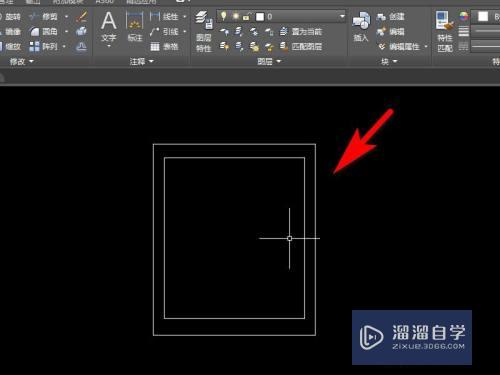
第4步
两个矩形画好以后。再点击工具栏中的图案填充命令
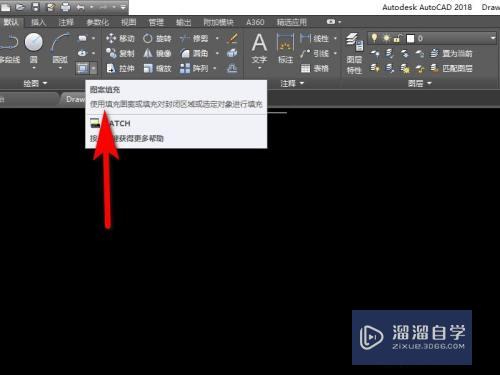
第5步
然后选择玻璃材质的图例
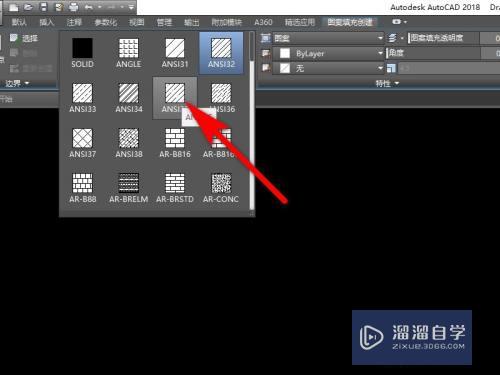
第6步
点击方框的内部。这样就得到了一个镜子的示意图
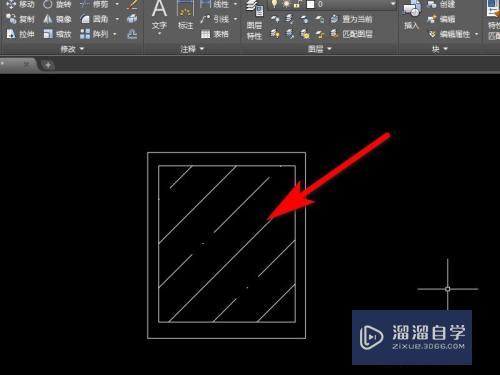
以上关于“CAD如何画镜子的示意图(cad如何画镜子的示意图图片)”的内容小渲今天就介绍到这里。希望这篇文章能够帮助到小伙伴们解决问题。如果觉得教程不详细的话。可以在本站搜索相关的教程学习哦!
更多精选教程文章推荐
以上是由资深渲染大师 小渲 整理编辑的,如果觉得对你有帮助,可以收藏或分享给身边的人
本文标题:CAD如何画镜子的示意图(cad如何画镜子的示意图图片)
本文地址:http://www.hszkedu.com/69918.html ,转载请注明来源:云渲染教程网
友情提示:本站内容均为网友发布,并不代表本站立场,如果本站的信息无意侵犯了您的版权,请联系我们及时处理,分享目的仅供大家学习与参考,不代表云渲染农场的立场!
本文地址:http://www.hszkedu.com/69918.html ,转载请注明来源:云渲染教程网
友情提示:本站内容均为网友发布,并不代表本站立场,如果本站的信息无意侵犯了您的版权,请联系我们及时处理,分享目的仅供大家学习与参考,不代表云渲染农场的立场!